Redémarrer Google Chrome n’est pas compliqué, mais cela nécessite quelques clics si vous utilisez les commandes de la fenêtre du navigateur et le raccourci pour le relancer.
Cela devient un peu plus compliqué si vous avez plusieurs fenêtres Chrome ouvertes car vous devez toutes les fermer pour un redémarrage complet ou les fusionner, puis fermer la dernière.
Un redémarrage peut s'avérer très utile, par exemple lorsque vous remarquez que l'utilisation de la mémoire Chrome a de nouveau explosé ou si elle écrase le disque ou utilise de nombreux cycles du processeur sans que rien ne soit exécuté, ce qui en garantirait l'un ou l'autre.
chrome: // redémarrer

L'option la plus rapide pour redémarrer Chrome consiste à utiliser chrome: // restart. L'URL interne est l'une des nombreuses URL Chrome prises en charge par Google Chrome.
Il suffit de taper chrome: // restart dans la barre d'adresse du navigateur, puis d'appuyer sur la touche Entrée pour que Chrome ferme toutes les fenêtres de navigateur ouvertes et les rouvre à nouveau une fois tous les processus de Chrome terminés.
Conseil : vous pouvez installer cette extension de chargement paresseux pratique pour démarrer Chrome plus rapidement en laissant la plupart des onglets déchargés au démarrage.
Bien que cela soit déjà très utile en lui-même, vous pouvez l'accélérer en ajoutant chrome: // restart aux signets Chrome.
L’effet principal de cette opération est que l’auto-complétion le récupère automatiquement afin que vous n’ayez pas à taper toute la commande pour redémarrer Chrome. Si l'historique de navigation le suggère également une fois que vous avez commencé à taper, effacer l'historique de navigation supprime à nouveau la suggestion.
Chrome Relancer le signet
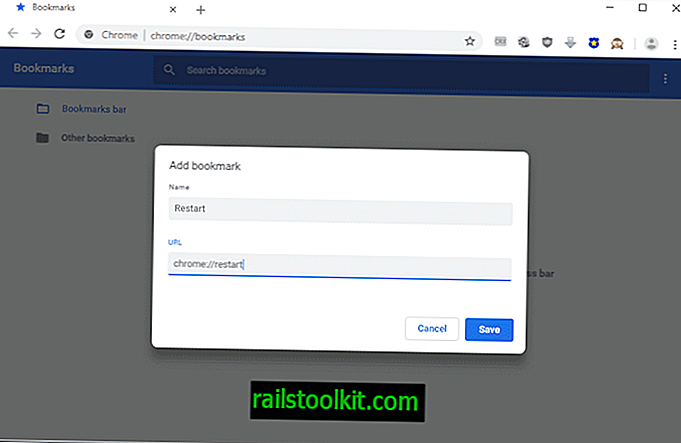
Notez que vous ne pouvez pas ajouter le favori en tapant chrome: // restart car aucune page n'est chargée lors de l'exécution de la commande.
Chrome redémarre immédiatement. cela signifie que vous devez ajouter le favori dans le gestionnaire de favoris.
- Appuyez sur Cltr-Shift-O pour ouvrir le Gestionnaire de favoris Chrome.
- Cliquez sur l'icône du menu et sélectionnez Ajouter un nouveau favori dans le menu qui s'ouvre.
- Tapez n'importe quel nom et utilisez chrome: // restart comme URL.
- Sélectionnez Enregistrer pour enregistrer le nouveau favori dans la mémoire de favoris du navigateur.
Vous pouvez taper les premières lettres du nom attribué ou l'URL du signet pour que Chrome l'affiche dans la barre d'adresse du navigateur. À partir de là, il suffit de le sélectionner pour redémarrer Chrome.
Notez que vous pouvez placer le signet dans la barre d’outils de celui-ci. utile si vous l’affichez tout le temps et avez un peu d’espace pour le nouveau signet de redémarrage.
Les utilisateurs de Chrome peuvent également télécharger l'une des nombreuses extensions de redémarrage pour le navigateur. Bien que cela ne soit pas vraiment nécessaire, certains utilisateurs aimeraient peut-être que les extensions placent l'icône dans la barre d'outils principale de Chrome à partir de laquelle l'accès sera encore plus rapide dans certaines situations.
Firefox
Et Firefox? Firefox prend en charge la barre d’outils du développeur, qui prend en charge la commande de redémarrage. Mozilla prévoit toutefois de le supprimer dans Firefox 62. Les utilisateurs de Firefox peuvent charger à propos de: profils et cliquer sur le bouton de redémarrage affiché sur la page pour redémarrer le navigateur.














